VBA в PowerPoint - ефективна работа в MS Office
VBA в PowerPoint
Защо макроси в PowerPoint?
Да започнем с това, че задачите за програмиране в PowerPoint доста специфична, в повечето случаи те се решават чрез Excel. Въпреки това, редица проблеми за решаване по този начин няма да успее. Например:
- Към всяка презентация слайд progressbar показване останалата част от сумата на слайда
- Премахване на всички алтернативни текст, заглавия и връзки с всеки вид и модел
- Автоматично се направи фигура на зададените параметри, например, за да отидете на определено място презентации
- Създаване на интелигентни съдържание
- Направете по-горе за всички презентации в дадена папка (в този случай - предаде поздрави работохолик, които са повече от 30 на периодичната актуализация)
Как да създадете макроси?
Ако се използва за създаване и изпълнение на макроси от файл макроса активирахме - всички са непроменени. Обичайно натиснете Alt + F11 (или раздела за разработчици на лентата) въведете VBE, добавете модула и поставете макро код. Стартирайте код може да е бутон Run, или чрез натискане на F5.
Нещата стават по-сложни, след като реши да се извърши макроси достатъчно често. В Excel, за тези цели, надстройката и бутона на лентата с инструменти за бърз достъп.
В PowerPoint привични действия, които са резултат няма да се откаже. Дори и да запомни презентацията с поддръжка на макроси и добавете написан код като, включете го в, няма да можете да стартирате макроси. Честно казано, можете да опитате сами. Опитах се 5 пъти, преди да търсите в интернет, което все още е така.
И проблемът е, че по подразбиране в PowerPoint, можете дори да не се отваря за четене на код на макроси в добавки. Така че продължавайте напред:
Предписани в възможността за редактиране на системния регистър на Windows добавки
Слава Богу, че не сме сами в такива въпроси да зададете, така че има рецепта
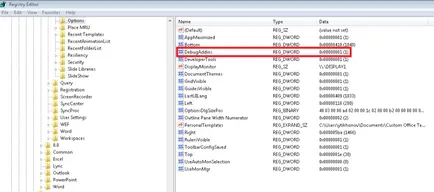
Рестарт PowerPoint - сега можете да видите в код макросреда VBE на добавки.
** Как да добавите / премахнете макроси от PowerPoint добавка **
В Excel, можете да редактирате макроси добавките, запишете промените и можете да бъдете сигурни, че рестартирането на заявление добавка ще се появи пред вас в осъвременен вид.
Но в PowerPoint не е така. Аз не знам точно заради това, което се прави, е ограничен, но бутона за запис не прави никакви промени в добавка инча
Затова моята препоръка - винаги да съхранява копие на добавката в под формата на презентации с поддръжката на макроси. Ако искате да направите промени в добавката, след което:
- Отиди на представянето с макроси подкрепа
- Направете промени в кода на макросите. Запазване на промените в представянето
- В параметри PowerPoint изключва свързаното надстройката
- Запазване на презентация като макро-съвместим добавка в пренаписване
- Параметрите на свързване надстройка PowerPoint
Сложните манипулации в сравнение с Excel, а?
Проблемът с лентата с инструменти за бърз достъп
За тези, които ми харесват, обича да добавите бутони за бърз лентата с инструменти за достъп:
В PowerPoint, не можете да направите това, както и добавите бутони върху лентата. За да бъдем точни, за да стане възможно, но да направят това, трябва през специална добавка в Excel. Възможно е да се завърши желаната лента.
За себе си, спрях в началото на макро VBE бутон F5.
Ако все още не са се променили мнението си за макроса в PowerPoint, а след това:
Ресурсите на VBA в PowerPoint
Както може би предположил - литературата на VBA в PowerPoint като такъв, не. Поне аз не намерих - ако споделите връзката ще се радвам.